Vous l’avez sans doute remarqué, Windows 10 intègre désormais un centre de notifications et d’actions qui permet comme son nom l’indique de recevoir les notifications de vos différentes applications, et du système. Mais si vous le souhaitez, vous pouvez désactiver le centre de notifications et d’actions de Windows 10. Voyons ensemble comment faire en ajustant le registre de Windows.
Sommaire
Désactiver le centre de notifications de Windows 10
- Faites un clic droit sur le bouton Démarrer, sélectionnez Exécuter, puis dans l’espace prévu, tapez
regeditet appuyez sur Entrée pour ouvrir l’éditeur du Registre. - Après cela, accédez à la clé de Registre suivante :
Ordinateur\HKEY_CURRENT_USER\Software\Policies\Microsoft\Windows\Explorer
Remarque : Si vous n’avez pas le dossier « Explorer », créez-le en faisant un clic droit sur le dossier « Windows » qui se trouve dans le volet gauche de l’éditeur du Registre, puis sélectionnez « Nouveau » et « Clé ». Nommez le nouveau dossier comme suit : « Explorer ».
- Maintenant, faites un clic droit sur l’espace vide dans le volet de droite et sélectionnez « Nouveau », puis « Valeur DWORD 32 bits ».
- Nommez la clé comme suit : DisableNotificationCenter
- Ensuite, faites un double-clic sur la clé et donnez lui une valeur de 1.
- Cliquez sur « OK » et quittez l’Éditeur du Registre.
- Pour finir, redémarrez votre ordinateur pour voir le changement.
Si pour une raison ou pour une autre vous souhaitez revenir en arrière et donc réactiver le centre de notifications et d’actions de Windows 10, il suffit de supprimer la clé DisableNotificationCenter ou modifier sa valeur à 0 et redémarrez à nouveau le PC.
Masquer l’icône du Centre de maintenance dans la barre des tâches de Windows 10
- Rendez-vous dans les paramètres de Windows 10. Pour ce faire, cliquez sur le menu Démarrer, puis sur l’icône « Paramètres » ou utilisez le raccourci clavier Windows + I.
- Allez dans la section « Personnalisation ».
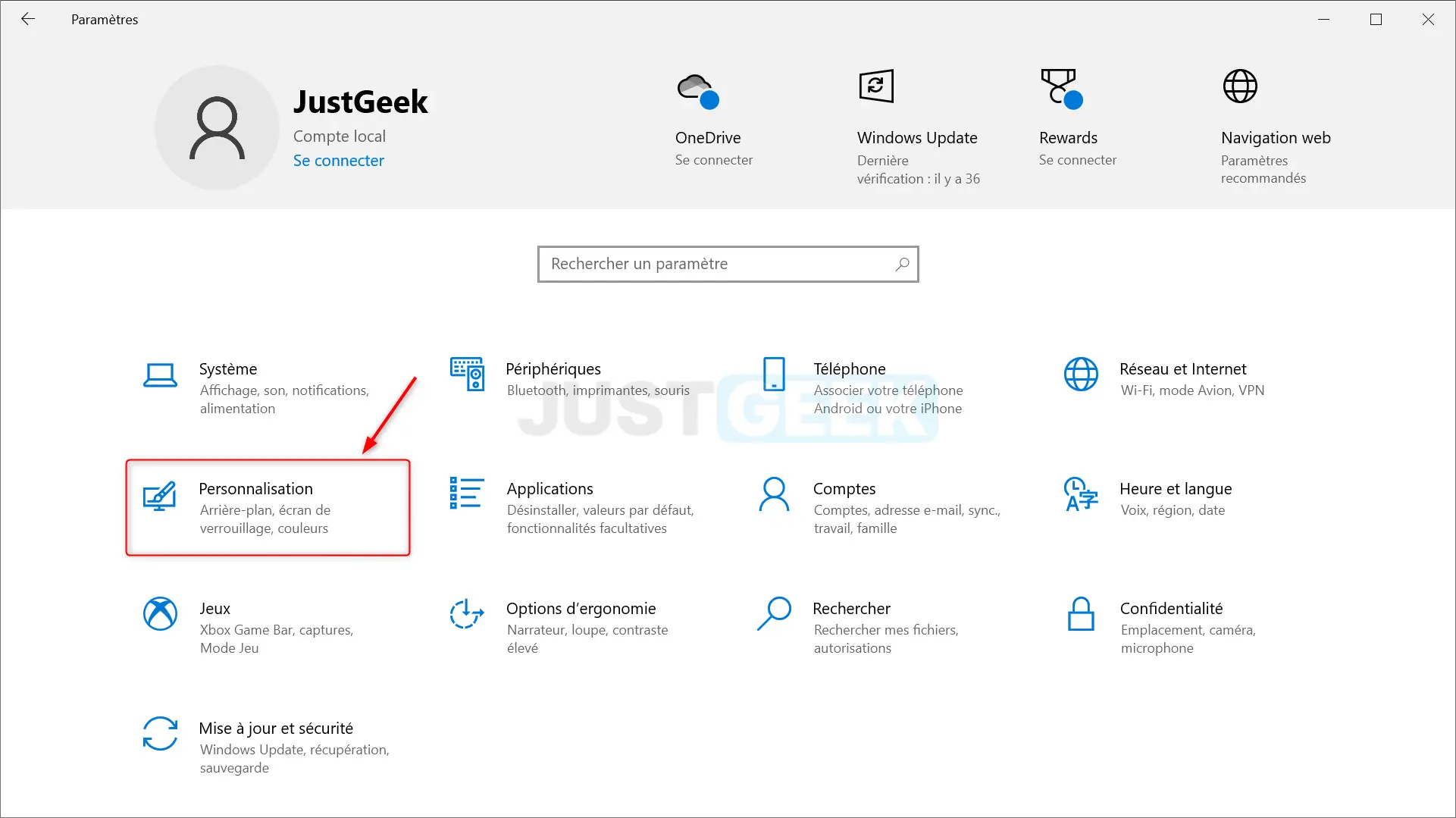
- Dans le volet de gauche, cliquez sur « Barre des tâches », puis sous la section « Zone de notification », cliquez sur le lien « Activer ou désactiver les icônes système ».
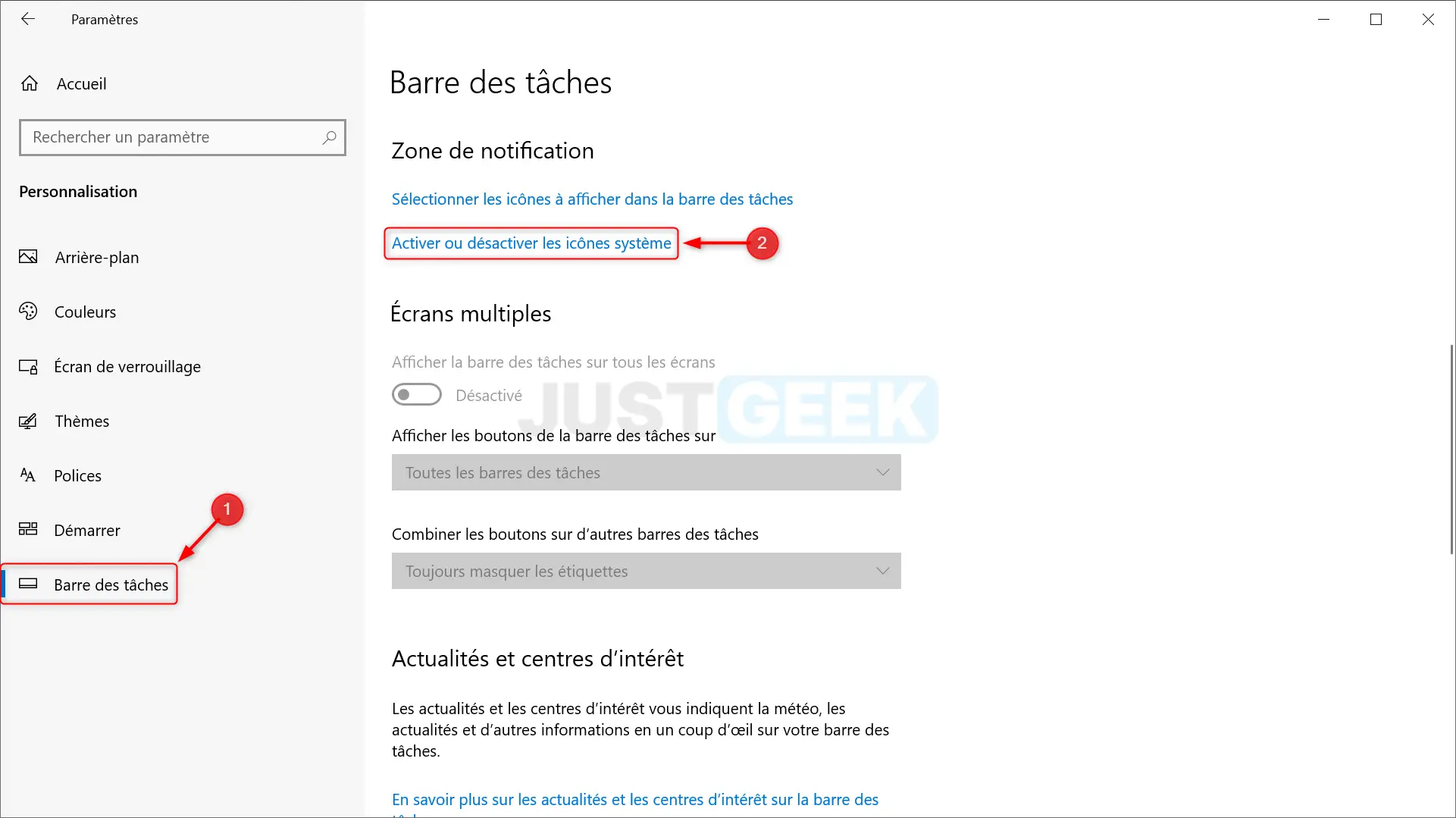
- Enfin, à côté de « Centre de maintenance », basculez l’interrupteur sur « Désactivé ».
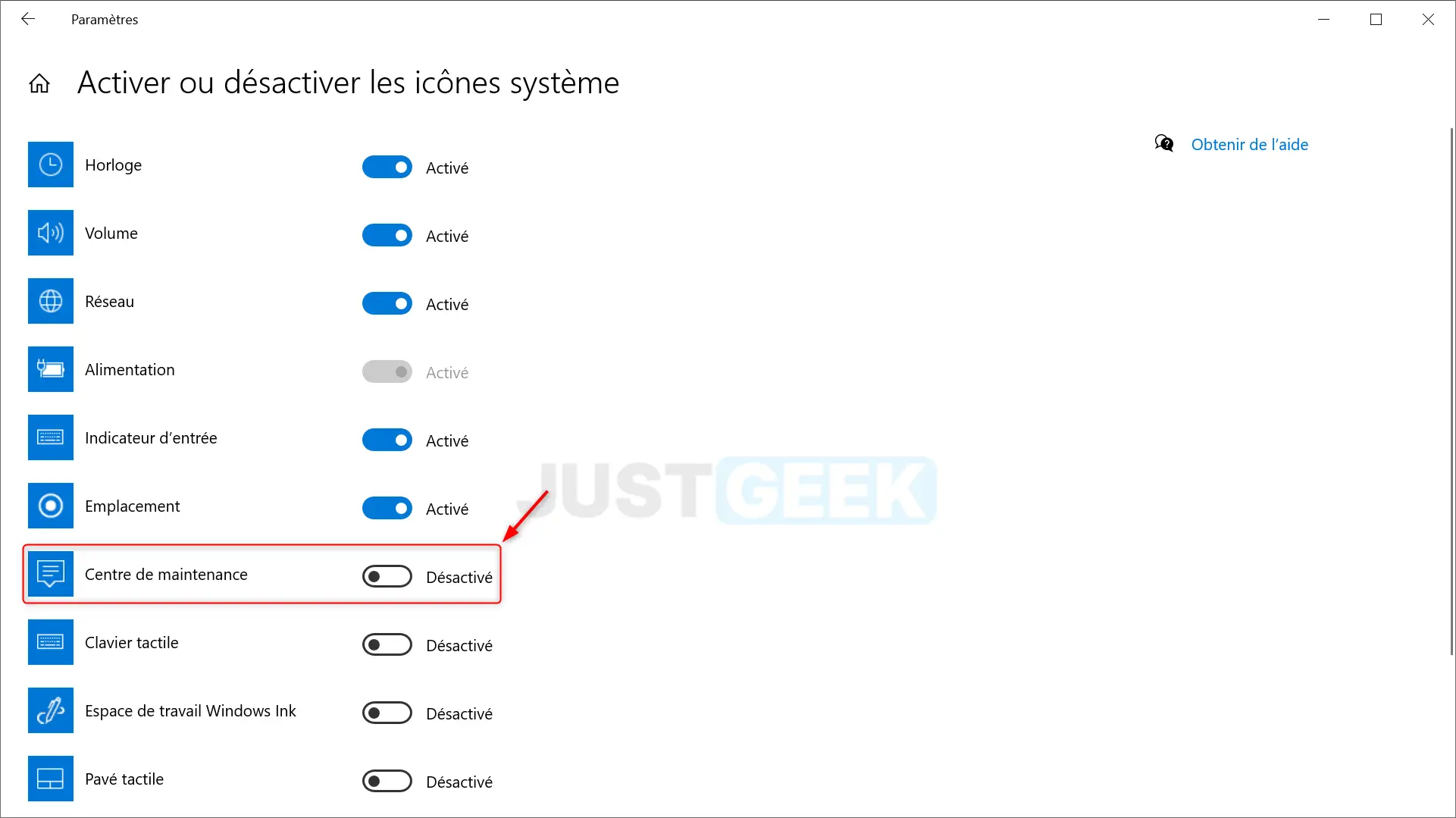
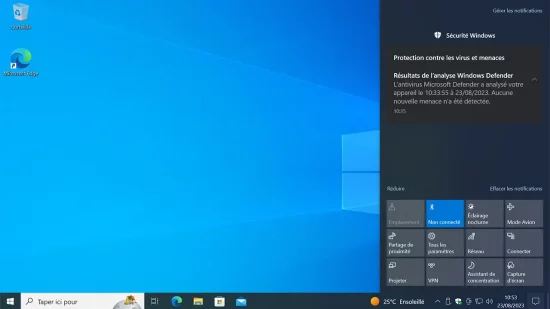
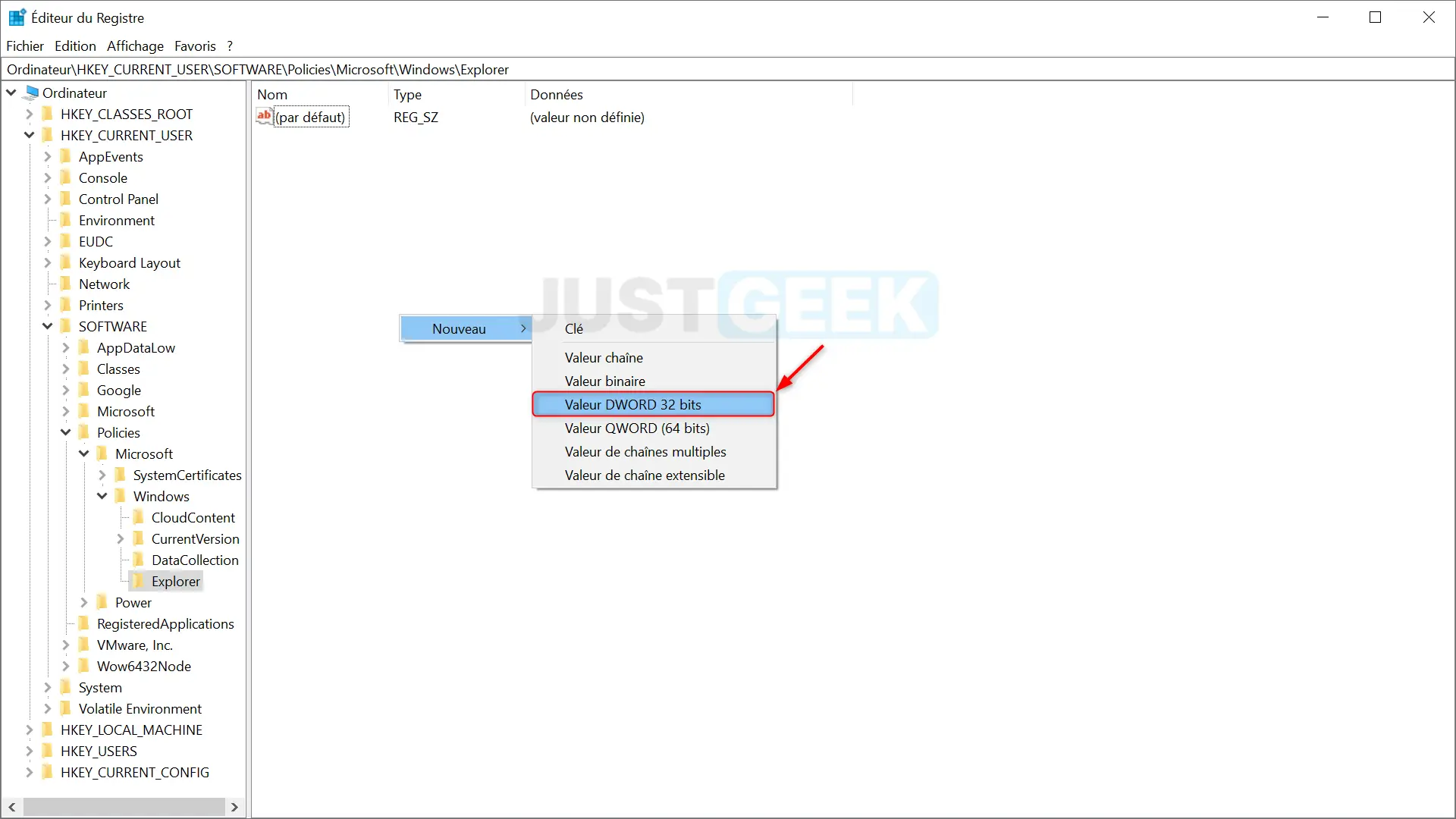
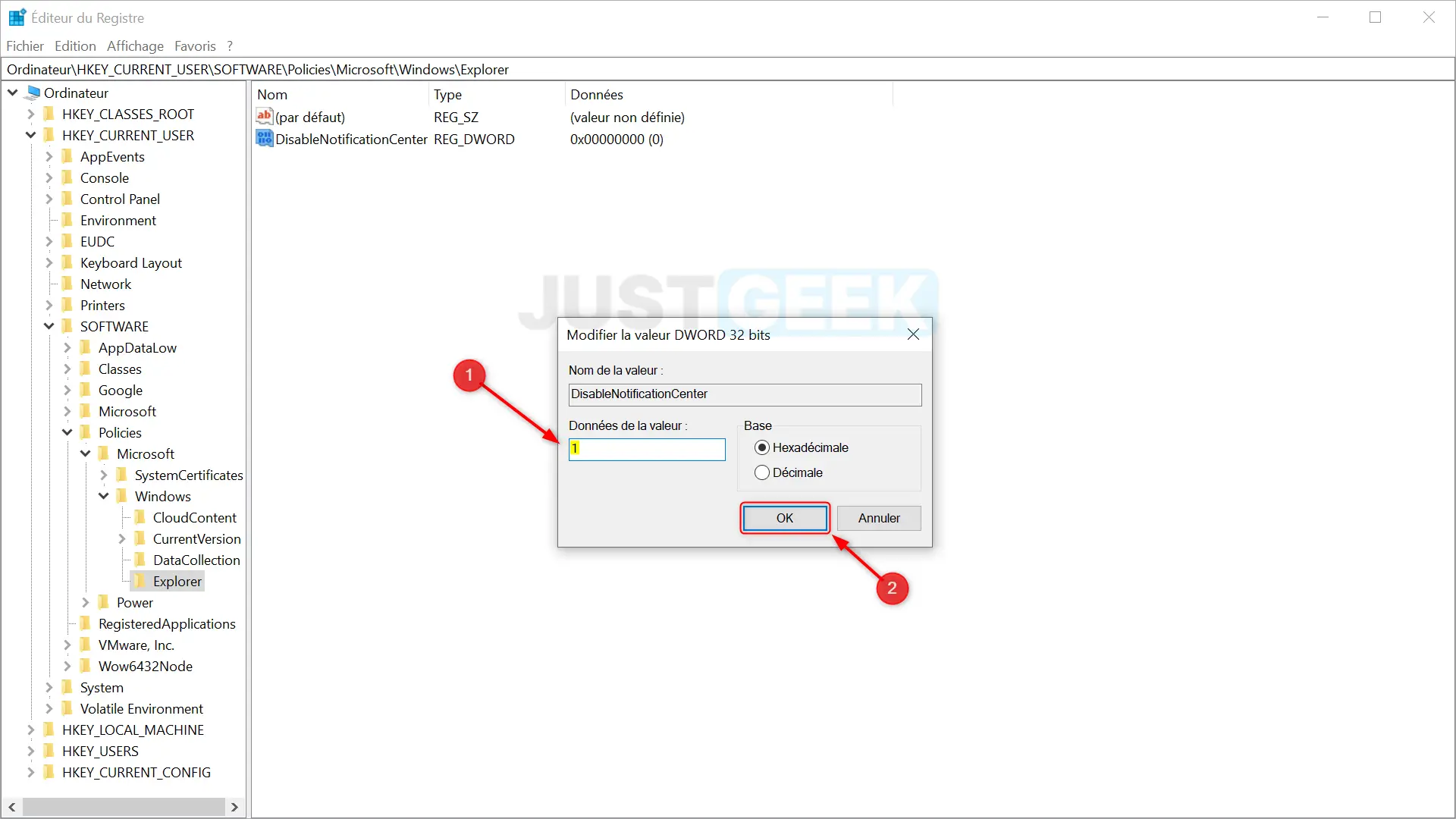
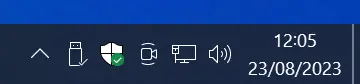

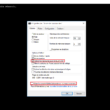


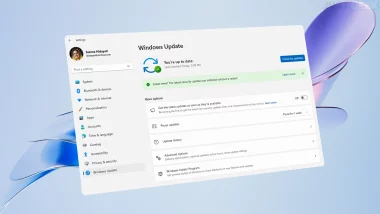

J’ai fait très exactement ce qui est dit, et je n’ai trouvé aucun changement, pourquoi ?
Bonjour Fourcade,
Vous avez certainement oublié une opération, car l’astuce fonctionne toujours sous Windows 10 22H2.